Preplnený register systému Windows môže vyvolať túto chybu
- Kód chyby 0x8004100E sa vyskytuje, keď klient Microsoft BitLocker Administration and Monitoring (MBAM) zlyhá a nemôže odoslať údaje o stave šifrovania.
- Chyba môže byť vyvolaná tým, že trieda WMI BitLocker nie je zaregistrovaná.
- Chybu môže vyriešiť opätovná registrácia triedy a použitie špeciálneho nástroja na čistenie registra.
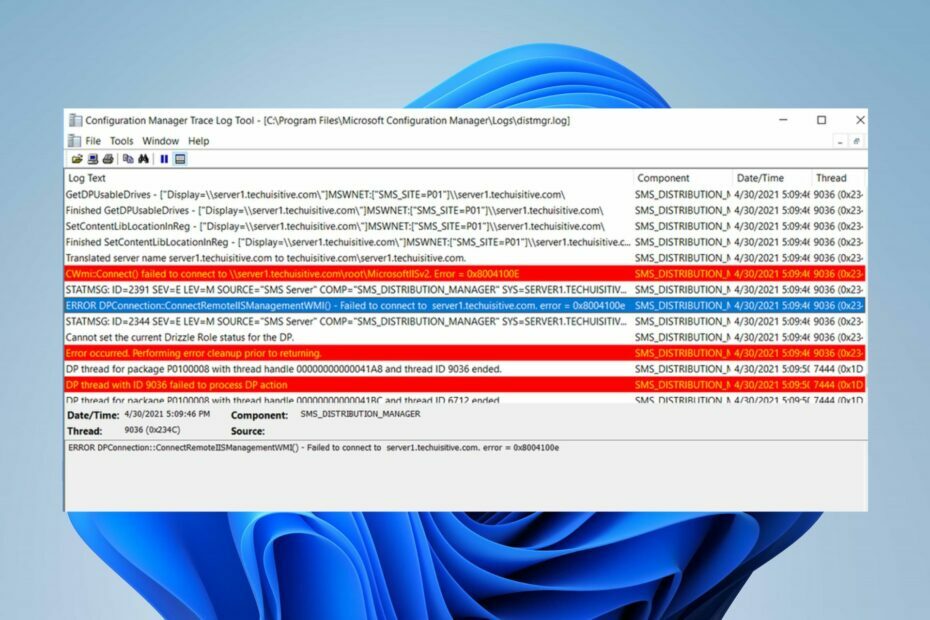
XNAINŠTALUJTE KLIKNUTÍM NA STIAHNUŤ SÚBOR
Tento softvér opraví bežné chyby počítača, ochráni vás pred stratou súborov, škodlivým softvérom, zlyhaním hardvéru a optimalizuje váš počítač na maximálny výkon. Opravte problémy s počítačom a odstráňte vírusy teraz v 3 jednoduchých krokoch:
- Stiahnite si Restoro PC Repair Tool ktorý prichádza s patentovanými technológiami (dostupný patent tu).
- Kliknite Spustite skenovanie nájsť problémy so systémom Windows, ktoré by mohli spôsobovať problémy s počítačom.
- Kliknite Opraviť všetko na opravu problémov ovplyvňujúcich bezpečnosť a výkon vášho počítača.
- Restoro bol stiahnutý používateľom 0 čitateľov tento mesiac.
Mnohí z našich čitateľov nahlásili chybu 0x8004100E, ktorá sa na ich počítačoch objavuje v intervaloch pri vykonávaní úloh. Chyba indikuje zlyhanie klienta Microsoft BitLocker Administration and Monitoring (MBAM). Tento článok vám preto pomôže opraviť chybu 0x8004100E.
Možno vás však bude zaujímať náš sprievodca o čo robiť, ak nástroj BitLocker stále požaduje heslo na vašom PC.
Čo spôsobuje chybu 0x8004100e?
Niekoľko faktorov môže spôsobiť, že sa na vašom počítači zobrazí kód chyby 0x8004100e. Niektorí sú:
- Trieda WMI BitLocker (win32_encryptablevolume) nie je zaregistrovaná – Chyba sa môže vyskytnúť v dôsledku toho, že trieda WMI BitLocker nie je nakonfigurovaná vo vašom počítači. Zabraňuje službám, ktoré sa naň spoliehajú, v prístupe a spôsobuje, že počítač nekomunikuje so serverom MBAM. Preto sa nepodarí odoslať údaje o stave šifrovania.
- Preplnený register systému Windows – A klastrovaný alebo neorganizovaný register systému Windows môže spôsobiť chyby. Vyzve kľúče databázy Registry potrebné na to, aby bola komunikácia medzi serverom MBAM a počítačom nečitateľná.
- Chybné záznamy neexistujúcich programov – Nesprávne odinštalovanie softvéru môže spôsobiť chýbajúce alebo poškodené položky z neexistujúceho programu. Môže tiež spôsobiť, že chýbajúce súbory, ktoré boli náhodne odstránené z registra, poškodia systémové súbory a spôsobia poruchu systému.
Tieto faktory sa môžu na rôznych počítačoch líšiť. Napriek tomu vás táto príručka prevedie účinnými spôsobmi, ako vyriešiť chybové hlásenie 0x8004100e na vašom počítači.
Ako môžem opraviť chybu 0×8004100e?
Skôr ako budete pokračovať v akýchkoľvek pokročilých krokoch na riešenie problémov, vykonajte nasledujúce kroky:
- Vypnite aplikácie na pozadí beží na vašom PC.
- Dočasné vypnutie antivírusového softvéru tretej strany.
- Reštartujte systém Windows v núdzovom režime a skontrolujte, či chyba pretrváva.
- Nainštalujte čistič databázy Registry – Ak vyššie uvedené kroky nefungujú, použite softvér na čistenie databázy Registry na vyhľadanie zoskupených kľúčov.
Ak nemôžete vyriešiť chybu, vyskúšajte riešenia nižšie:
1. Vykonajte čisté spustenie
- Stlačte tlačidlo Windows + R kľúč na otvorenie Bežať dialógové okno, zadajte msconfiga kliknite na tlačidlo OK.
- Vyberte Služby kartu a začiarknite políčko Skryť všetky služby spoločnosti Microsoft a potom kliknite na Vypnúť všetko tlačidlo.
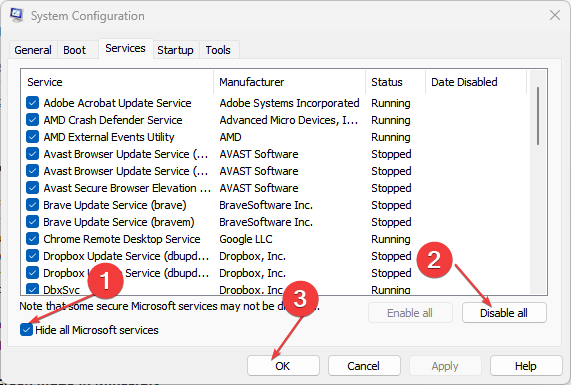
- Choďte na Začiatok tab a kliknite Otvorte Správcu úloh.
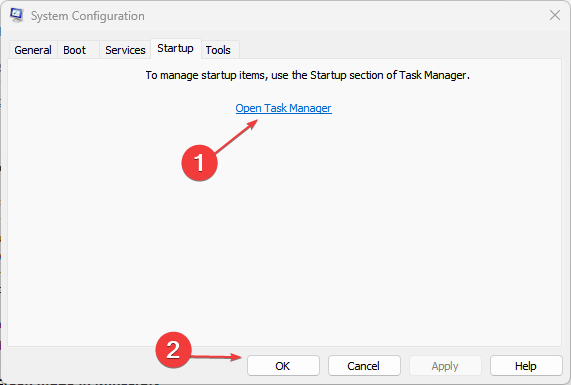
- Kliknite na spúšťacie programy a klepnite na Zakázať tlačidlo.
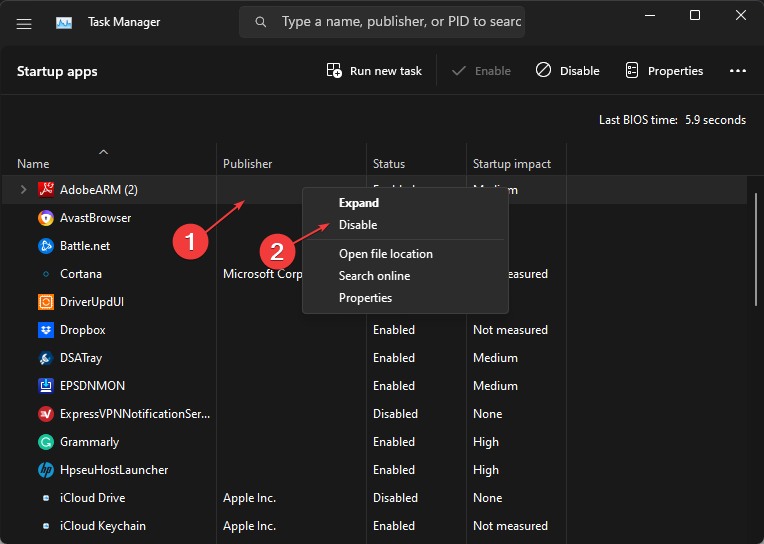
- Reštartujte počítač a skontrolujte, či chyba pretrváva.
Vykonanie čistého spustenia zabraňuje spúšťaniu vybraných programov a služieb pri spustení. Rieši teda akékoľvek rušenie, ktoré môže spôsobiť klient Microsoft BitLocker Administration and Monitoring (MBAM).
Prečítajte si o ďalších metódach pre odstránenie spúšťacích programov v systéme Windows PC.
2. Znova zaregistrujte triedu BitLocker WMI (win32_encryptablevolume).
- Kliknite ľavým tlačidlom myši na Štart tlačidlo, napíšte Príkazový riadoka kliknite na Spustiť ako správca možnosť.
- Kliknite Áno na Kontrola použivateľského konta výzva.
- Skopírujte a prilepte nasledujúce príkazy a stlačte Zadajte:
mofcomp.exe c:\windows\system32\wbem\win32_encryptablevolume.mof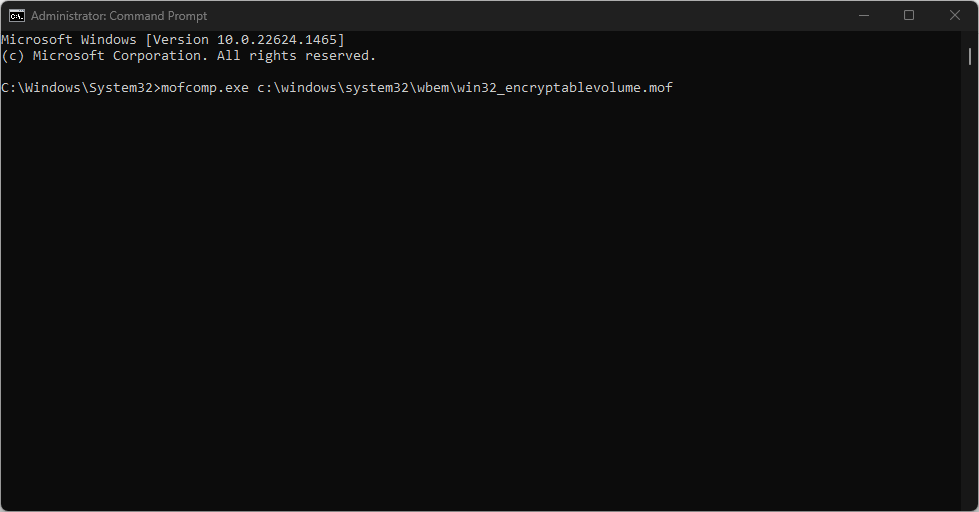
Opätovná registrácia triedy BitLocker WMI (win32_encryptablevolume) obnoví jej proces a skompiluje jej súbory. Ak nemôžete, skontrolujte rýchle opravy spustite príkazový riadok ako správca v systéme Windows 11.
- Ako opraviť chybu systému súborov (-2147219195)
- Táto operácia si vyžaduje interaktívnu okennú stanicu [Oprava]
- Ako opraviť Docker Desktop Starting Forever v systéme Windows 11
- 0x8007000f: Chyba postupnosti úloh SCCM [Sprievodca opravou]
Vyššie uvedené kroky umožnia MBAM odosielať údaje o stave šifrovania do databázy súladu MBAM na serveri SQL Server bez chýb.
Nakoniec by vás mohlo zaujímať naše komplexné o ako opraviť závažnú chybu BitLocker počas spúšťania v systéme Windows 11.
Ak máte ďalšie otázky alebo návrhy, pokojne ich napíšte do sekcie komentárov.
Stále máte problémy? Opravte ich pomocou tohto nástroja:
SPONZOROVANÉ
Ak rady uvedené vyššie nevyriešili váš problém, váš počítač môže mať hlbšie problémy so systémom Windows. Odporúčame stiahnutím tohto nástroja na opravu počítača (hodnotené ako skvelé na TrustPilot.com), aby ste ich mohli jednoducho osloviť. Po inštalácii stačí kliknúť na Spustite skenovanie tlačidlo a potom stlačte Opraviť všetko.


